如何修復三星智能電視無法連接到 WiFi
已發表: 2022-10-15三星電視具有多種智能功能,幾乎所有電視都需要通過 WiFi 或以太網電纜進行穩定的互聯網連接。 那麼,如果您的三星電視無法連接到 WiFi,您會怎麼做?
不幸的是,如果沒有可用的 WiFi 連接,您將無法在三星電視上流式傳輸內容或使用語音搜索功能。
在大多數智能電視上,您必須在初始設置過程中連接到 WiFi。 在那之後,它工作得非常順利,直到它沒有。
發生這種情況時,電視通常會顯示許多連接錯誤之一。 一些常見的錯誤代碼包括錯誤代碼 101、102 和 107。
如果您的三星智能電視無法連接到 WiFi,您可以嘗試一些方法來解決此問題。 但別擔心; 我們將在本文中介紹所有提示和技巧。
- 如何修復三星電視無法連接到 WiFi
- 將路由器移近三星電視
- 如何檢查三星電視的 WiFi 信號強度
- 檢查路由器的帶寬問題
- 配置 DNS 設置
- 如何配置電視的網絡設置以使用 Google 的公共 DNS
- 更新三星電視的固件
- 有關如何通過 USB 更新三星電視固件的分步指南
- 在三星智能電視上重置網絡
- 如何執行網絡重置
- 重啟三星電視和路由器
- 恢復出廠設置您的三星電視
- 如何執行恢復出廠設置
- 包起來
如何修復三星電視無法連接到 WiFi

當您在將三星電視連接到 WiFi 時遇到問題時,您必須進行一些故障排除。 它可能無法正確連接有幾個不同的原因。
例如,您的路由器可能連接了太多設備。 或者您可能需要在設置中重置電視保存的網絡。
您甚至可能必須將電視重置為出廠設置,但這是最後的努力。 首先,我們將首先將您的路由器靠近三星電視。
將路由器移近三星電視

確保電視在您的路由器或無線接入點的範圍內。 如果距離太遠,您可能無法獲得足夠強的信號。
幸運的是,在三星智能電視上,您可以直接在電視上查看信號強度。
如何檢查三星電視的 WiFi 信號強度
要檢查三星電視上的 WiFi 強度,請導航至Settings->General-> Network->Network Settings->Wireless 。
從這裡,查找 WiFi 條的數量——如果您的 WiFi 已連接,這應該會告訴您您的 WiFi 信號是否足夠強。
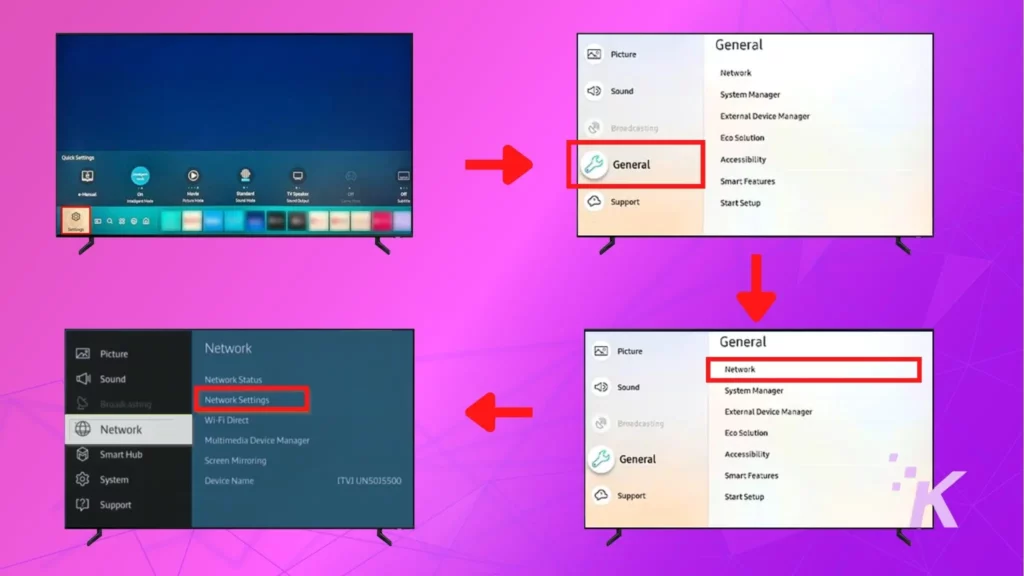
如果信號不好( 1 或 2 格),請嘗試將路由器移近電視。
如果無法做到這一點,您還可以嘗試使用範圍擴展器或中繼器來擴展路由器信號的覆蓋範圍。
如果您需要一些建議,以下是我們最喜歡的一些選擇。
| 圖片ㅤㅤㅤㅤㅤㅤㅤㅤㅤㅤㅤ | 產品 | 價格 |
|---|---|---|
TP-Link RE605X首選
| 了解更多評論 | |
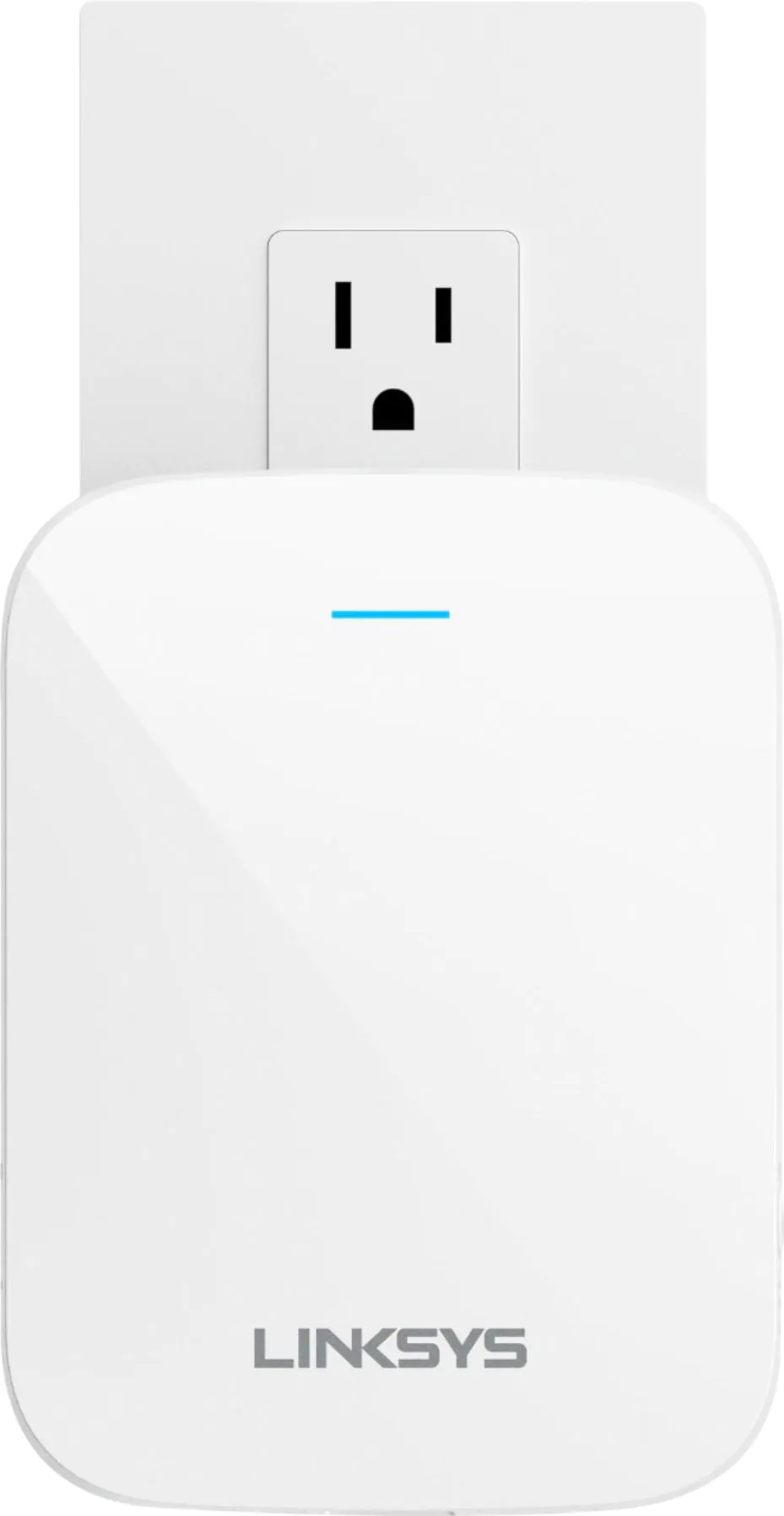 | Linksys RE7310亞軍
| 了解更多評論 |
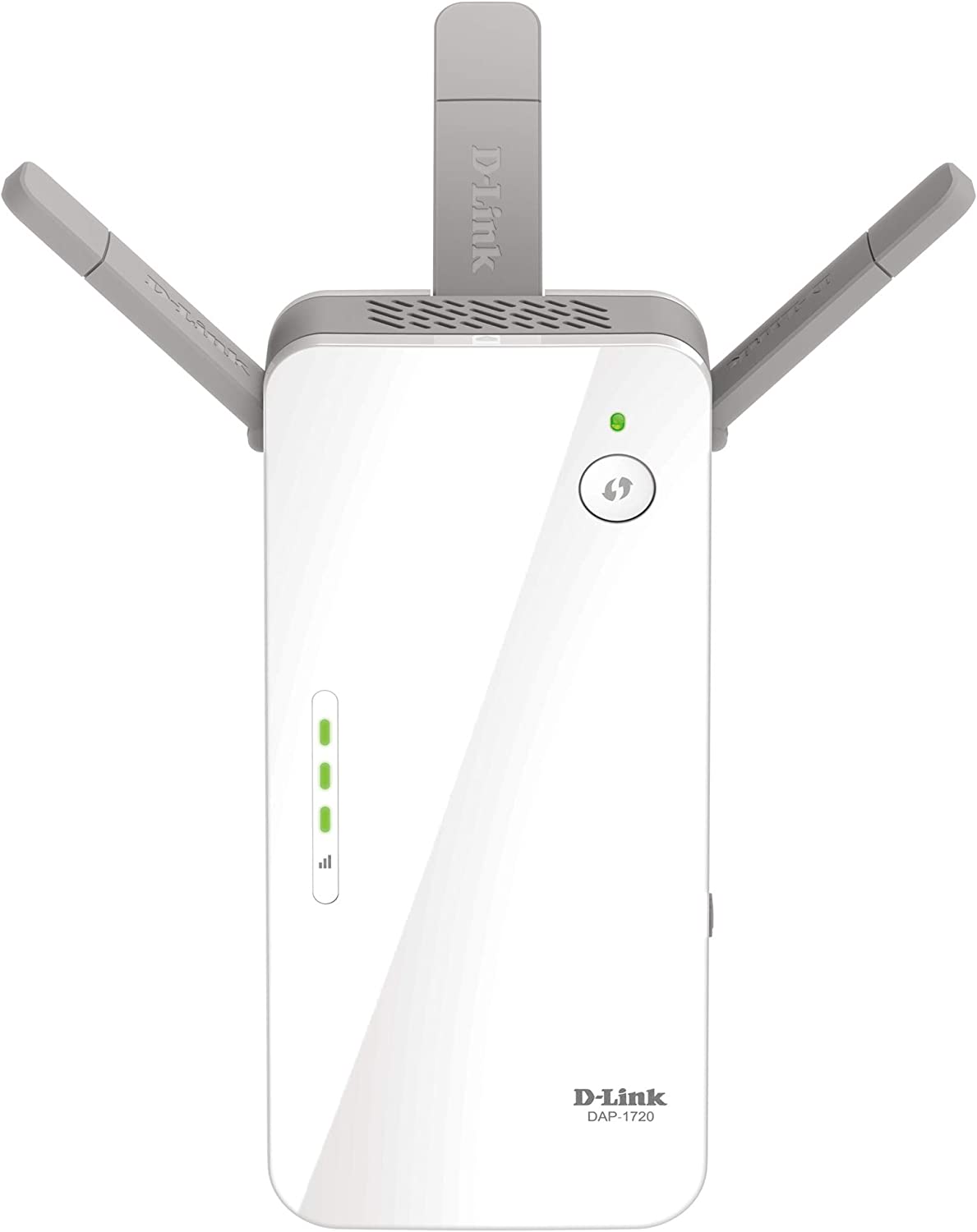 | D-Link DAP-1720預算選擇
| 了解更多評論 |
檢查路由器的帶寬問題

太多設備競爭相同的帶寬會導致一些問題,包括連接中斷。
要解決此問題,請斷開其他設備與網絡的連接,並嘗試僅將電視連接到您的 WiFi。
如果這不能提供解決方案,您還應該與您的 ISP 聯繫,看看他們是否有任何問題。
此外,如果您的路由器有任何可用更新,請下載並安裝它們。 很多時候,這些更新可以包括對連接問題的修復。
配置 DNS 設置
三星電視的 DNS 設置很可能會阻止連接。
要解決此問題,您需要將電視的網絡設置配置為使用 Google 的公共 DNS。
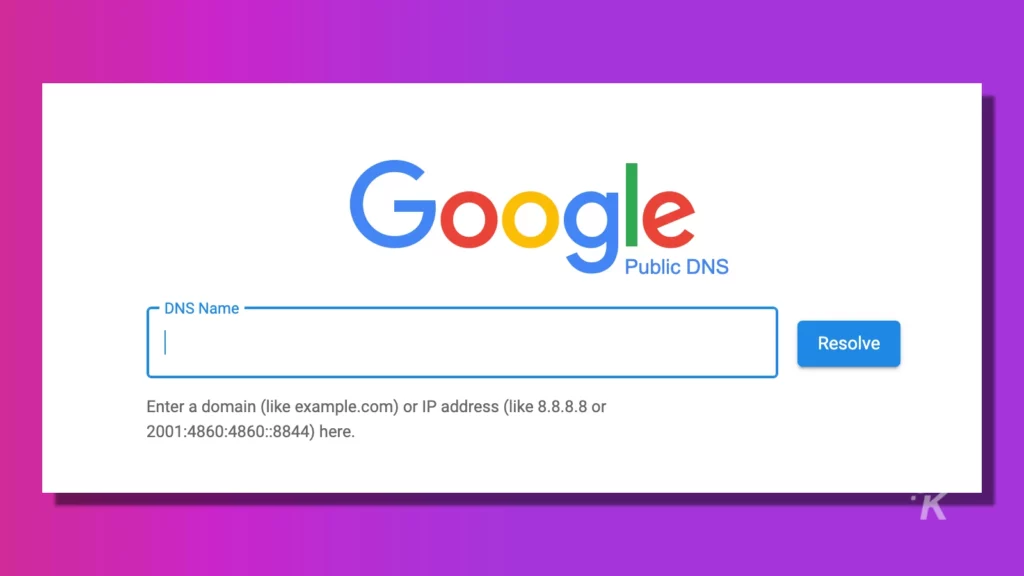
如何配置電視的網絡設置以使用 Google 的公共 DNS
此解決方案僅在您的電視連接到 WiFi 網絡但互聯網連接不可用時才有效。 以下是如何設置它。

- 打開三星電視上的設置菜單並導航到網絡設置
- 打開網絡狀態並選擇IP 設置
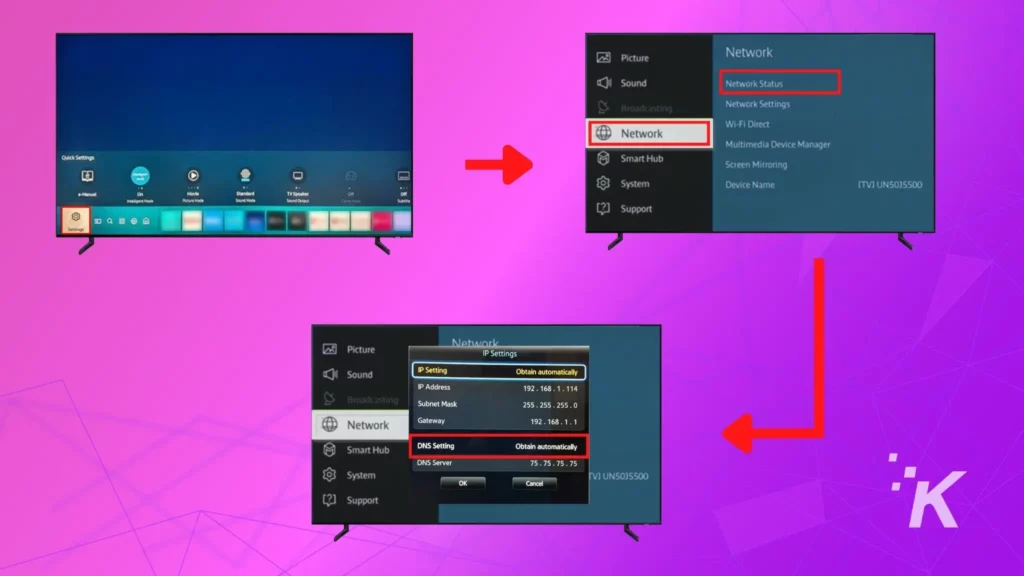
- 將 DNS 設置從“自動獲取”更改為“手動輸入”並輸入8.8.8.8 。
- 按“確定”保存更改。
更新三星電視的固件
三星電視上的固件錯誤很少見。 但是,如果您在將三星電視連接到 WiFi 時遇到問題,則可能值得檢查固件更新。
通常,我們可以從電視的設置菜單中執行此操作。
在我們的例子中,電視無法連接到 WiFi。 因此,我們必須通過以太網電纜將其連接到互聯網或使用 USB 驅動器更新固件。
有關如何通過 USB 更新三星電視固件的分步指南
- 訪問三星下載中心並選擇您的電視型號
- 單擊固件下列出的下一個下載按鈕
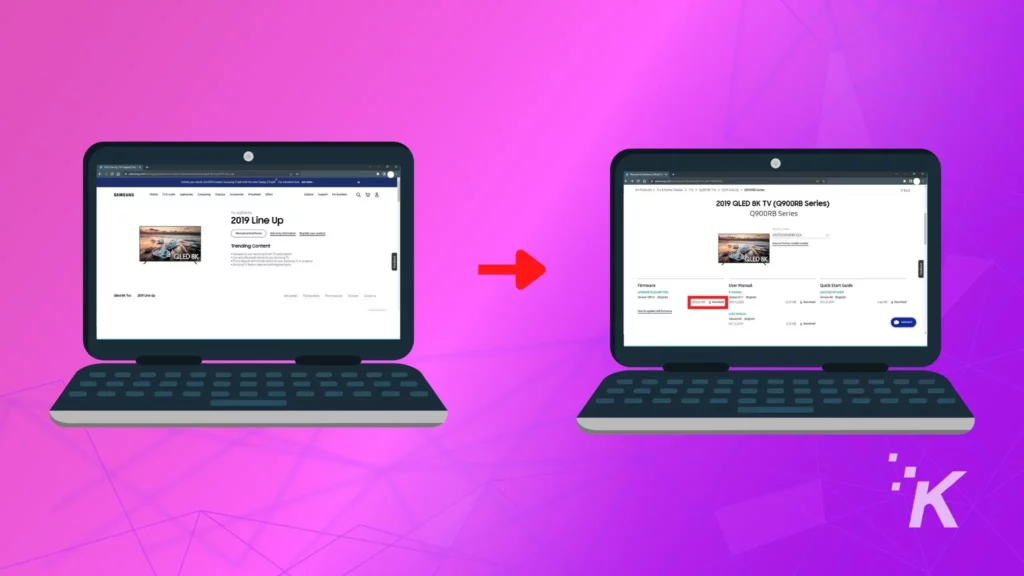
- 將文件保存到您的計算機。 提取 ZIP 文件的內容
- 將此文件複製到空的 USB 驅動器。 不要重命名文件或將它們放在任何文件夾中
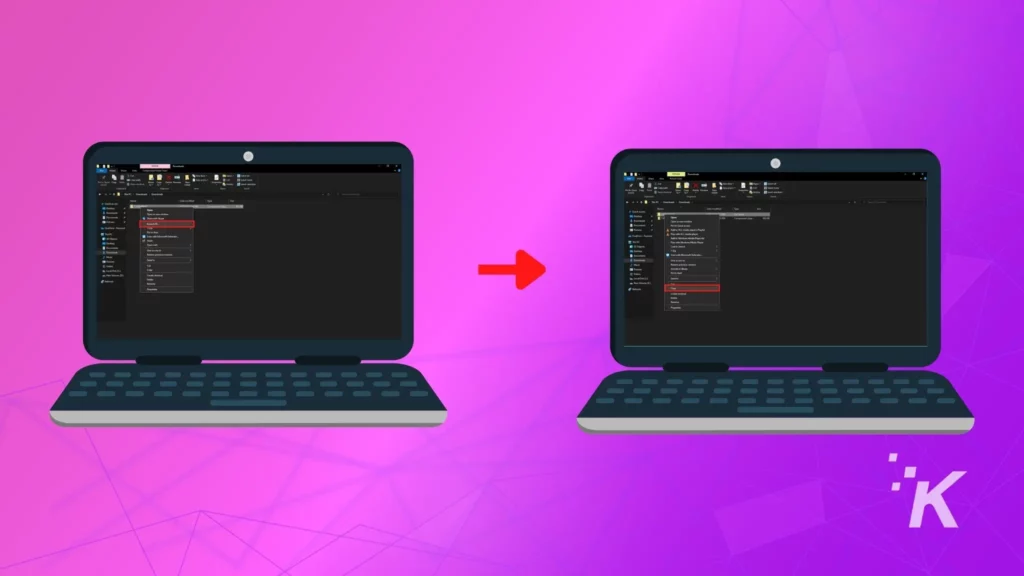
- 關閉電視並將 USB 驅動器插入電視的 USB 端口
- 現在,打開電視電源,導航至設置 > 支持並選擇軟件更新
- 選擇立即更新並確認
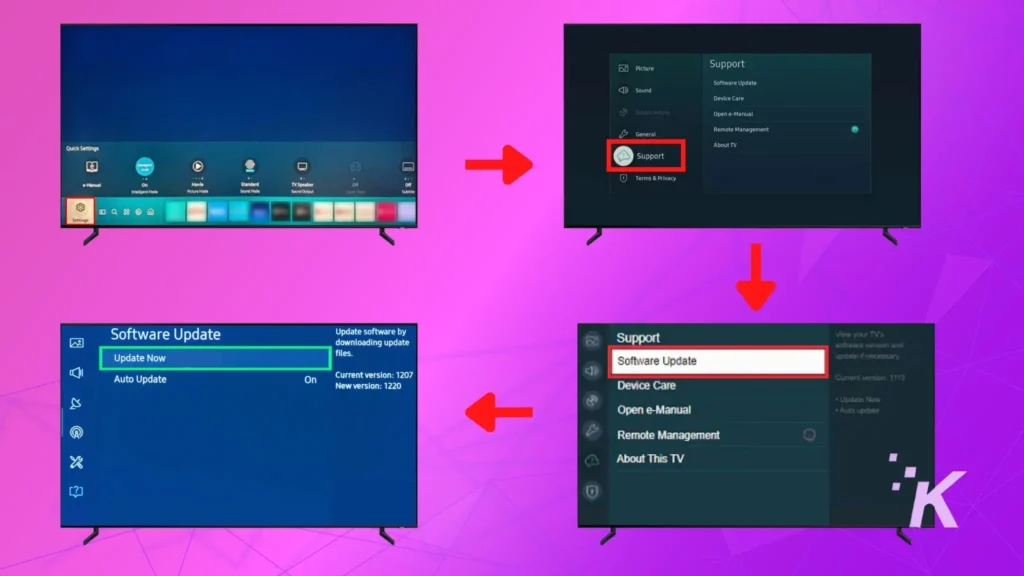
電視將自動查找並更新 USB 驅動器上的固件。 完成後,您的電視將重新啟動,您可以安全地移除 USB 驅動器。
在三星智能電視上重置網絡
網絡重置將清除三星智能電視上之前存儲的所有 WiFi 網絡和密碼。
在大多數情況下,這有時可以解決連接到 WiFi 的問題。
如何執行網絡重置
在三星智能電視遙控器上,按住主屏幕按鈕
導航到設置 > 常規 > 網絡 > 重置網絡 > 確認
重新啟動三星電視並嘗試重新配置 WiFi 連接
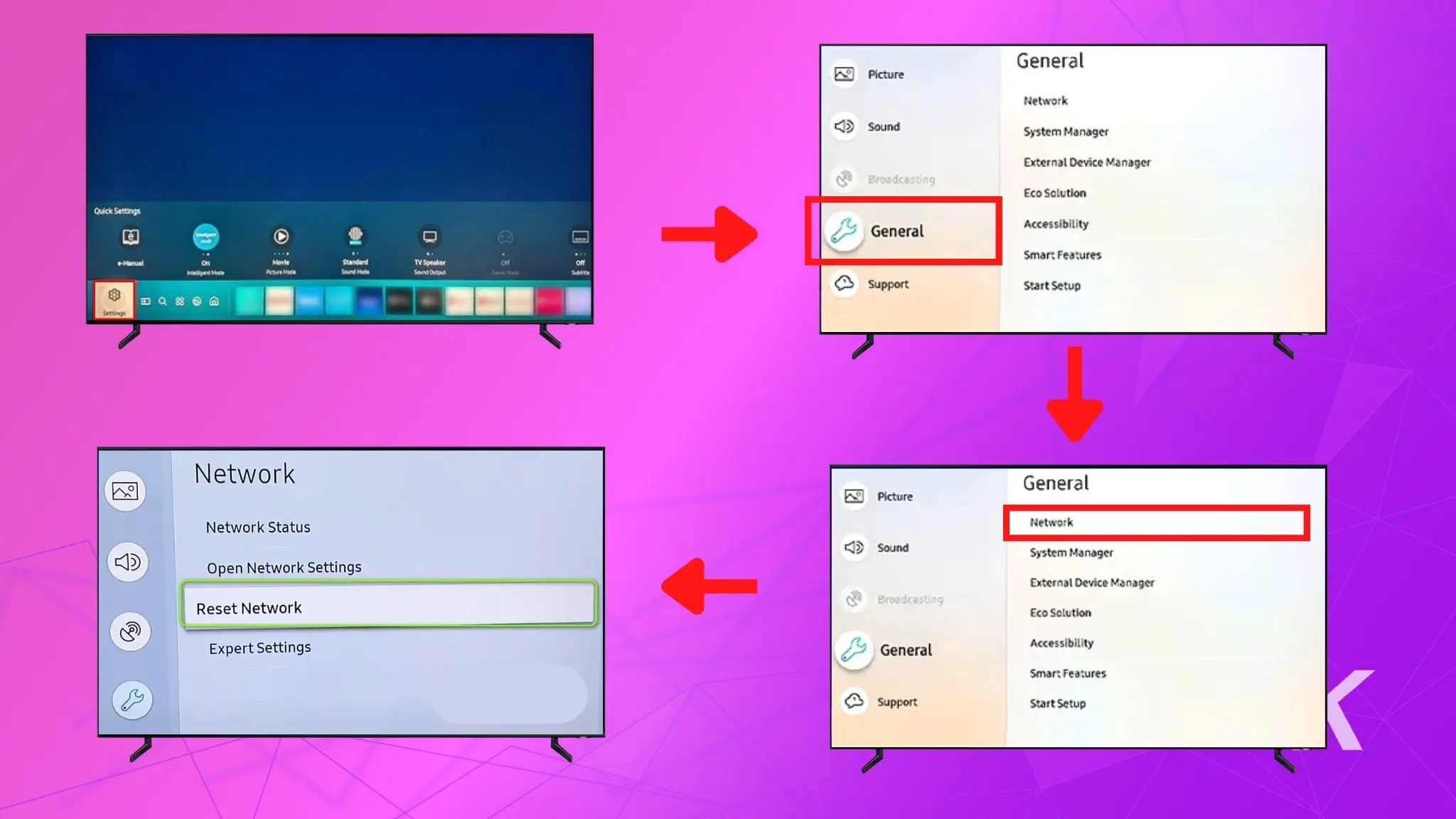
重置三星電視上的網絡列表有助於解決您可能遇到的任何 WiFi 連接問題。 但是,如果這仍然不起作用,請按照以下步驟操作。
重啟三星電視和路由器
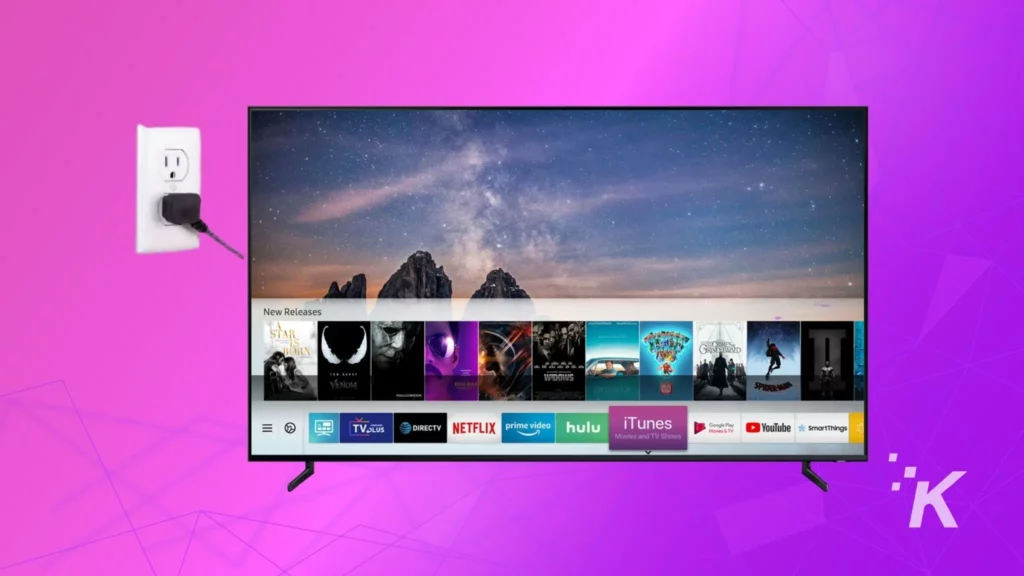
電源循環僅意味著關閉三星電視並從插入的插座或電湧保護器中拔下電源線。
將其拔下約 60 秒,然後重新插入並打開電視。 對您的 WiFi 路由器、調製解調器或 WiFi 擴展器執行相同的操作。
重啟電視有時可以重置連接並修復多個連接問題。 因此,嘗試將三星電視連接到 WiFi 並檢查它是否有效。
恢復出廠設置您的三星電視
如果一切都失敗了,您可能需要將三星電視恢復出廠設置。
重置將清除電視上所有保存的數據,包括應用程序、頻道和無線網絡密碼。
雖然出廠重置因型號而異,但以下步驟適用於大多數三星電視。
如何執行恢復出廠設置
- 按遙控器上的主頁按鈕並導航到設置(齒輪圖標)
- 打開所有設置,然後打開常規和隱私
- 導航到重置並選擇它
- 輸入密碼0000並按遙控器上的 OK
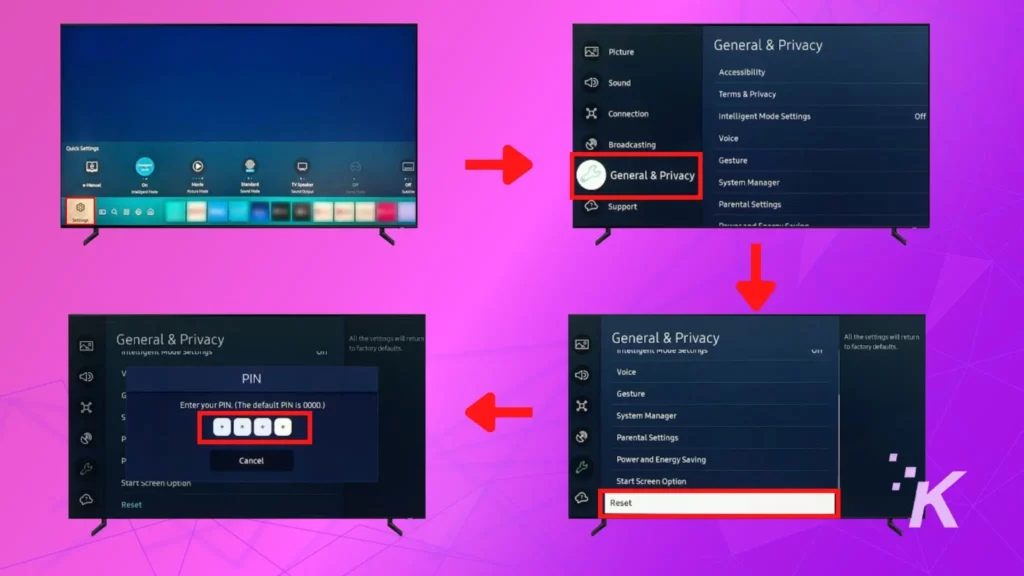
- 出現提示時,選擇重置以確認。 電視現在將重新啟動並開始初始設置過程。 從這裡,按照屏幕上的說明完成設置
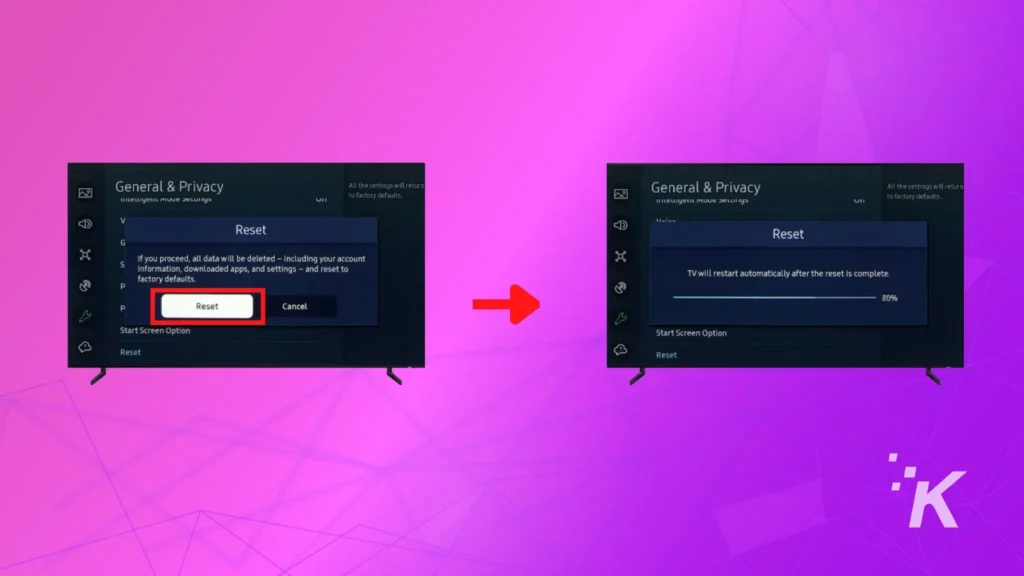
您現在應該能夠將三星電視連接到您的家庭無線網絡。
包起來
因此,當您無法將三星電視連接到 WiFi 網絡時,可以使用一些提示和技巧。
您可能不需要應用所有這些步驟,因為通常情況下,簡單的電源循環就可以解決問題。 為此,恢復出廠設置是另一個有效的步驟,但您必須重新從頭開始設置電視。
希望此列表中的內容可以幫助您將三星智能電視連接到家庭 WiFi 網絡。
如果沒有,請聯繫三星客戶支持,看看他們是否可以提供其他建議。
對此有什麼想法嗎? 將討論轉移到我們的 Twitter 或 Facebook。
編輯推薦:
- 如何將 Bose 條形音箱連接到電視
- 海信電視無法連接到 WiFi 或互聯網?
- 如何將 Harman Kardon 揚聲器連接到電視
- 如何將索尼電視恢復出廠設置?
請注意,如果您通過我們的鏈接購買商品,我們可能會獲得一小部分銷售額。 這是我們在這裡保持燈火通明的方式之一。 點擊這裡了解更多。
